超簡単!動画をカットのみ編集
Windows上の標準でも動画編集ソフトは付いていますが、カットするだけなら意外と簡単にできています。
final cut pro はMP4をサポートしていますか?Final Cut ProはMP4、H.264、DV、HDV,3GPなどをサポートしていると記されています。もし、Final Cut ProでMP4ファイルを開けることができなければ、コードの問題であるかもしれません。その問題を解決するために特にFinal Cut Proのために設計された強力なツールが必要です。
下記のチュートリアルは、Mac OS(マベリックスを含めて)に基づいています。Windows版(Windows 8を含めて)ビデオ・コンバータを望むならば、ここをクリックしてください。
FCPへのコンバータこのMP4を実行します。MP4動画を読み込むか、直接ドラッグして、このアプリのペインにローカルのMP4ファイルをドロップし、「ファイル」>「ロード·メディア·ファイル...」メニューをクリックします。正常にインポートした後、あなたは、ビデオのサムネイルをクリックするか、好きな位置にターゲットのビデオをドラッグすることで、これらのビデオを再配置することにより、MP4ビデオをプレビューすることができます。
注:お使いのファイルが分割されており、FCPにファイルをインポートする前に、ひとまとめにしたい場合は、下部の「マージ」スイッチで切り替えることができます。すぐに動画が結びつきます。
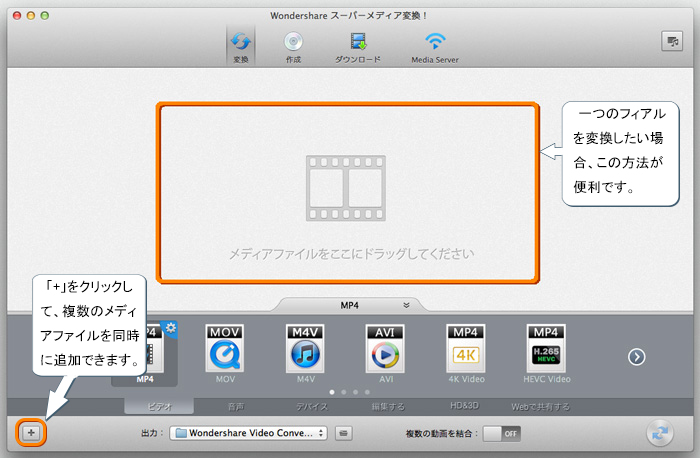
このアプリは、あなたに最適化された形式のウィンドウでFCPのフォーマットだけでなく、ProRes、アップル中間コーデックとDNxHDのオプションを提供しています。ここでは、直接出力形式として最適化されたプリセットを選択することができます。もちろん、あなたがFCPで編集するためのあなたのファイルをエンコードするためにネイティブコーデックを選択することができます。
ただ、その出力形式のウィンドウを開くには、このペインの下部にある下矢印ボタンをクリックします。次に、「編集」カテゴリ>「Final Cut Proの「に行くかのProRes、アップル中間コーデックとDNxHDtheのいずれかのオプションを選択します。 その出力フォーマットウインドウ開くには、このpaneの底で下向き矢印ボタンをクリックしてください。次に、"Editing" category >"Final Cut Pro"へ行くか、ProRes、Apple Intermediate CodecとDNxHDtheオプションのいずれか一つを選んでください。
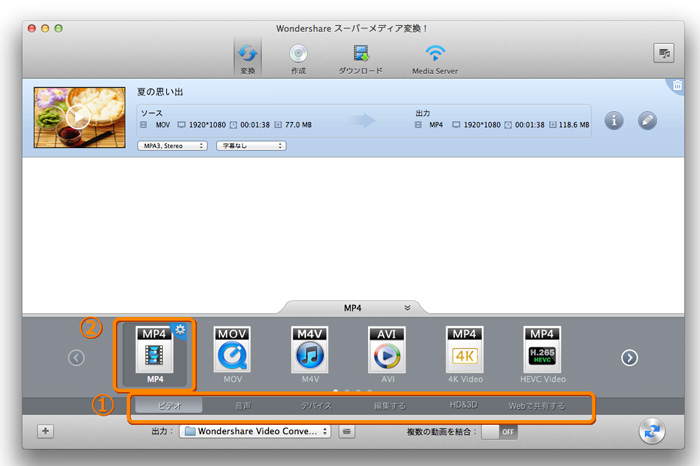
すべて完了したら、コンバートを終わらせるために、右下角の「コンバート」ボタンをクリックします。スーパーメディア変換!はバックグラウンドでも行えます。コンバート後はこのアプリ・アイコンは、ドックに入ります。
これで、出力ファイルをFinal Cut Proにトラブルなくインポートできました。出力ビデオはビデオ品質を落としません、そして、出力パスは、主要なインターフェースの下についてきます。ファイルパスによって出力ファイルを迅速かつ容易に見つけることができます。もちろん、必要ならば、自分でファイルパスを変えることができます。
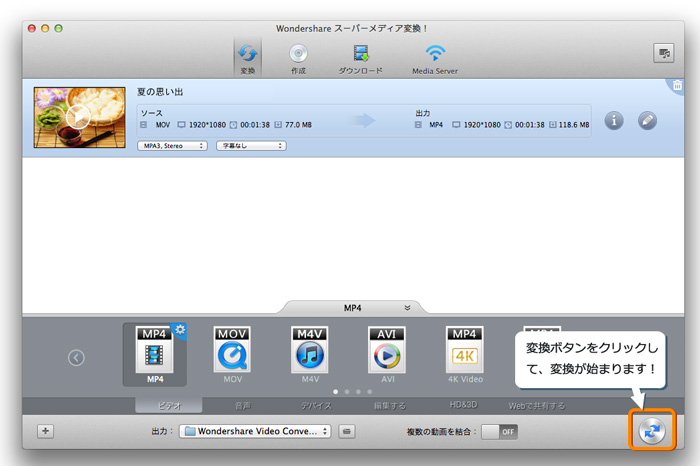
# 1. Free Video Converter:
無料のvideo converter for Final Cut を使ってMP4をFinal Cut Proに簡単にインポートすることができます。
長所:無料、追加料金なし、直観的なインターフェース
短所:
1. Final Cut Proを予めセットできません。直接FCPにコンバートできません。
2. 出力ビデオ品質に注意する必要があります
3. DVDに書き込めません。
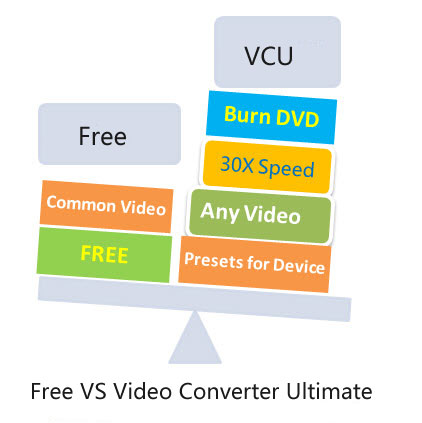
渡辺
著者
コメント(0)